현재 가장 많이 사용되는 공유기인 iptime 외부 접속과 TP Link 외부 접속 방법을 알아보겠습니다.
1. iptime공유기 설정하기
- iptime공유기에 연결된 PC나 스마트폰으로 웹 브라우저에 ”192.168.0.1”을 입력하여 로그인 화면에 접속한다.
- 초기 id/password: “admin”/“admin”
![[iptime 로그인]](https://notedailyit.co.kr/wp-content/uploads/2023/09/IMG_0985-300x289.jpeg)
- ‘관리도구’ 클릭
![[iptime외부접속포트]](https://notedailyit.co.kr/wp-content/uploads/2023/09/IMG_0976-1024x756.jpeg)
- ’고급 설정’ → ’보안 기능‘ → ’공유기 접속/보안관리‘ 클릭
- ’외부 접속 보안‘ → ‘원격 관리 포트 사용’체크 → ‘원격 관리 포트‘ 입력(ex:1500)
여기까지 하셨다면 설정은 완료되었습니다. 다음은 외부에서 공유기로 접속하기 위해 필요한 ‘외부 IP 주소’를 확인하겠습니다.
![[iptime외부ip]](https://notedailyit.co.kr/wp-content/uploads/2023/09/IMG_0975-1-1024x547.jpeg)
- ‘기본설정’ → ‘시스템 요약정보’ → ‘외부 IP 주소’ 기억해두기!(ex:A.B.C.D)
테스트로 스마트폰의 와이파이를 끈 후(데이터 사용) 웹 브라우저 주소창에 확인한 “외부 IP 주소 + ”:“ + “원격 관리 포트 번호”를 입력해, 공유기에 접속이 가능합니다.
‘외부 IP 주소’가 “A.B.C.D”이며, ‘원격 관리 포트 번호’가 “1500”일 때, 외부에서 공유기에 접속하는 방법 은 다음과 같습니다. Ex) A.B.C.D:1500
2. TP Link 공유기 설정하기
- iptime과 마찬가지로 TP Link공유기에 연결된 PC나 스마트폰으로 웹 브라우저에 ”192.168.0.1”을 입력하여 로그인 화면에 접속한다.
- 초기 id/password: “admin”/“admin”
![[TP-Link외부접속포트]](https://notedailyit.co.kr/wp-content/uploads/2023/09/IMG_0964-1024x510.jpeg)
- ‘보안’ → ‘원격 관리’ → ‘웹 관리 포트‘ 입력(ex:1500)
여기까지 하셨다면 설정은 완료되었습니다. 다음은 외부에서 공유기로 접속하기 위해 필요한 ‘외부 IP 주소’를 확인하겠습니다.
![[TP Link 외부ip]](https://notedailyit.co.kr/wp-content/uploads/2023/09/IMG_0963-1024x615.jpeg)
- ‘상태‘ → ‘WAN’ → ‘IP 주소’ 기억해두기!(ex:A.B.C.D)
테스트로 스마트폰의 와이파이를 끈 후(데이터 사용) 웹 브라우저 주소창에 확인한 “외부 IP 주소 + ”:“ + “원격 관리 포트 번호”를 입력해, 공유기에 접속이 가능합니다.
‘외부 IP 주소’가 “A.B.C.D”이며, ‘원격 관리 포트 번호’가 “1500”일 때, 외부에서 공유기에 접속하는 방법 은 다음과 같습니다. Ex) A.B.C.D:1500
외부에서 공유기에 접속하도록 설정을 할 때에는 가급적 관리자 id/passwd를 admin/admin이 아닌 다른 비밀번호로 변경하는 것을 추천드립니다.
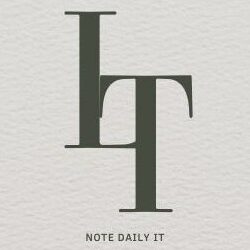
“IpTIME 외부 접속, TP link 외부 접속하는 방법. 초간단!”에 대한 1개의 생각